Neste guia iremos fornecer um processo simples e didático de como criar uma Vlan e configurá-la no seu servidor Linux através do KVM Servers. Neste tutorial utilizaremos o Network-Manager e o utilitário ntmui.
1. Na página inicial da VM que vai receber a Vlan, dentro do Console do KVM, clique na opção “Rede” da seção “Ferramentas Adicionais”:
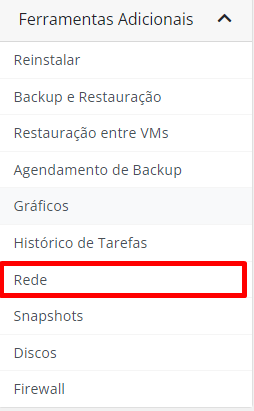
2.1 No painel de redes, clique na opção “Criar Rede Privada” e confirme
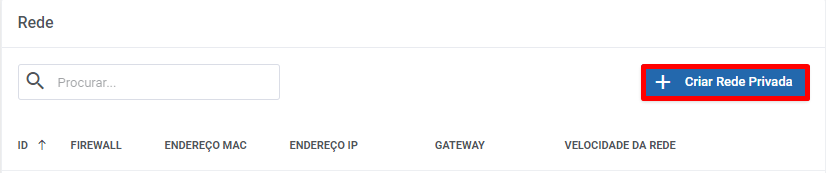
2.2 Clique em “Confirmar”:
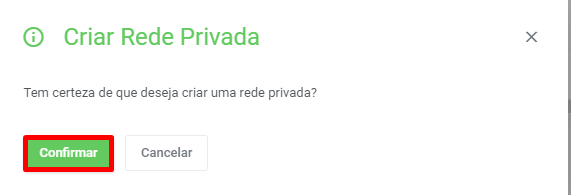
3. Quando a placa de rede adicional estiver ativa na VM, você poderá confirmar que uma nova placa foi adicionada com um IP frio, conforme o print abaixo:

4.1 Após isso, realize um reboot no servidor, para que o mesmo reconheça a nova placa de rede. Após o reboot, realize o acesso ao servidor via SSH (Caso tenha alguma dúvida, verifique o guia de Liberação de Firewall) e rode o comando ip a para verificar as configurações de rede do servidor:
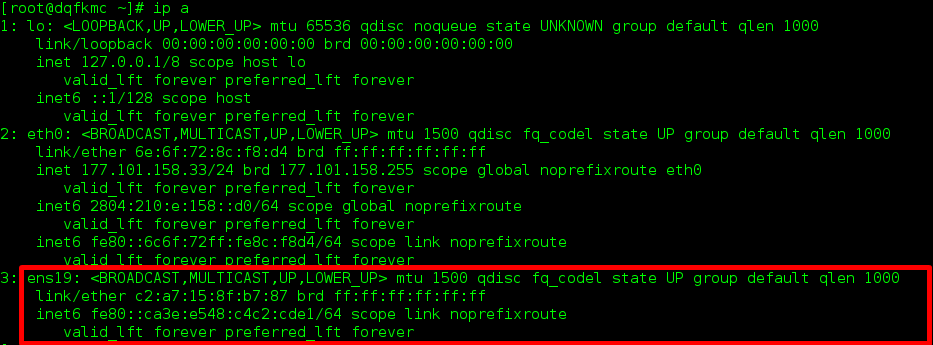
4.2 Conforme podemos identificar na imagem acima, a nova placa de rede não teve seu IP atribuído automaticamente, portanto, neste caso, vamos utilizar o nmtui para realizar a configuração da mesma. Rode o comando “nmtui” no terminal e selecione a primeira opção para realizar a configuração:
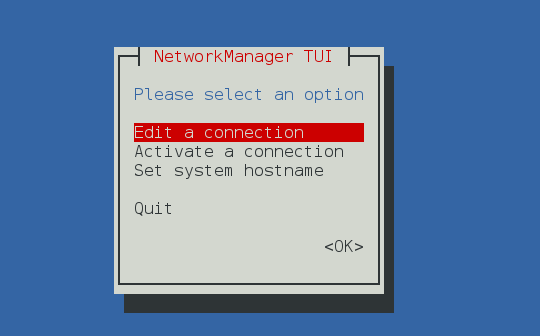
4.3 Selecione a segunda placa e clique em “<Edit…>”:
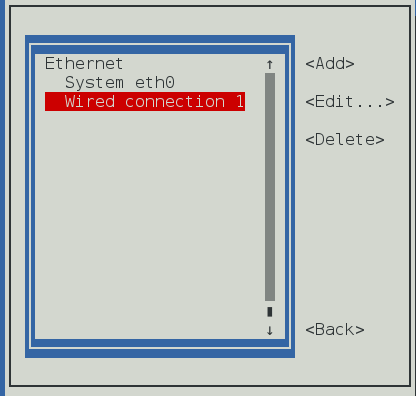
4.3 Defina as configurações de IPv4 como “Manual” e defina o endereço IP conforme preferir, lembrando que as máquinas devem estar dentro do mesmo range de IP (neste caso, vamos inserir 10.68.0.1/24):
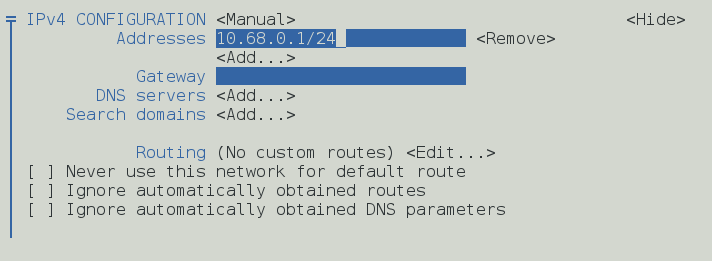
4.4 Clique em “<OK> para finalizar a configuração:
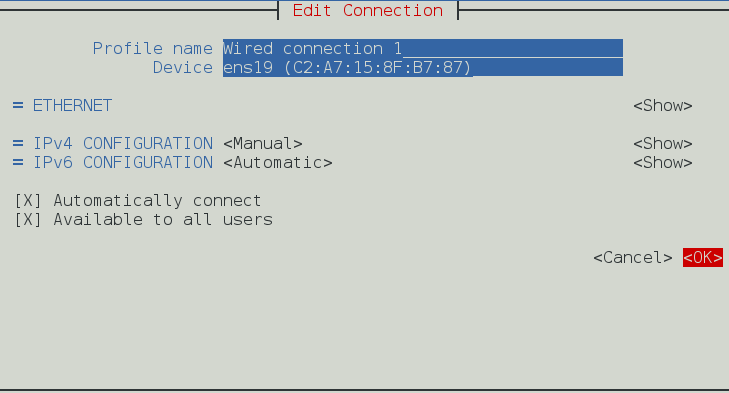
4.5 Volte para a página inicial do nmtui e clique na segunda opção:
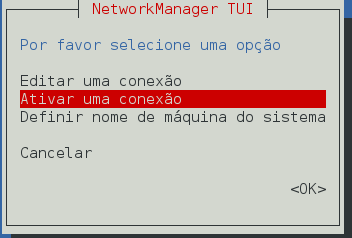
4.6 Desative e ative a conexão novamente, para evitar erros:
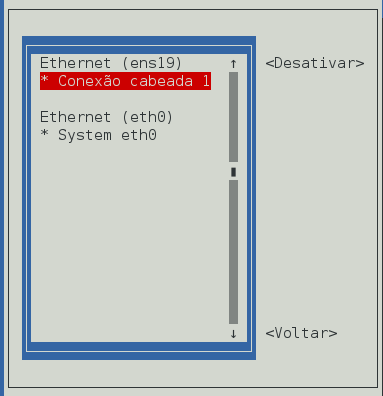
5. Saia do nmtui e rode o comando ip a novamente, você pode confirmar que o IP foi adicionado a nova interface de rede:

6.1 Volte ao Console do KVM, na página de redes da sua VM e clique na opção do lápis para adicionar uma nova VM a sua VLAN:

6.2 Selecione a VM pelo hostname e clique em “Confirmar”:

6.3 Após isso, será adicionada uma interface de rede na VM secundária. Para estabelecer a comunicação entre as duas VMs, você deve repetir os passos 4 e 5 na VM secundária.
NOTA: Por padrão, os KVM Servers são criados com a comunicação de rede bloqueada. Isto significa que de primeiro momento, não será possível realizar um ping utilizando o protocolo ICMP, acessar a máquina via ssh, caso seja Linux, ou RDP caso seja Windows, apenas via Terminal Virtual, onde maiores orientações estão contidas neste guia.
Caso seja necessário efetuar a liberação de mais portas no servidor, acompanhe também o guia de Como criar regras de acesso ou bloqueio em meu firewall KVM?
AVISO LEGAL: Os procedimentos descritos neste documento devem ser executados de acordo com o contexto de cada sistema, de forma a evitar impactos negativos à segurança, disponibilidade, integridade e privacidade de dados. A CentralServer se reserva o direito de modificar a qualquer tempo e sem aviso prévio as informações aqui apresentadas a fim de refletir o lançamento de novos serviços, atualizações físicas e operacionais, e evolução do estado-da-arte da tecnologia.

